Cum de a exporta mesaje e-mail de la MBOX la EML fișiere și mutați-le în Outlook
Sunteți aici: Pagina principală / FAQ / Mozilla Thunderbird la Outlook, de import. Mbox la PST, Mbox pentru convertirea EML.
Instrucțiuni de e-mailuri de la formatul mbox Export Mozilla Thunderbird la fișierele EML și să le importați în Microsoft Outlook.
ATENȚIE! Noi complet restructurat gratuit mbox Extractor, este recomandat să utilizați noua versiune în loc de pașii din acest articol. Click aici pentru a citi mai multe despre noua versiune a descrierii MBOX Extractor.
Iată pașii pe care ar trebui să ia:
Outlook Import Wizard include un instrument gratuit special pentru extragerea fișierelor din folderul EML mbox. Mbox Email Extractor inclus în programul de configurare Outlook Import Wizard, dar puteți descărca și de a folosi separat.
1. Conversia dosar de stocare mbox în fișiere EML
Extras e-mailuri de la fișiere EML fișier mbox folosind gratuit mbox la utilitate EML. Trebuie doar să faceți clic pe # 8220; mbox la EML Converter # 8221; Grupul Outlook Import Wizard program de comenzi rapide pentru a rula convertorul și apoi faceți clic pe butonul Add și selectați fișierul mbox sau mai multe fișiere pentru a extrage, faceți clic pe butonul de proces și selectați directorul de destinație în cazul în care doriți să plasați fișierele EML extrase. Programul se va ocupa de producție. Acest proces poate dura ceva timp.
Acum exportate din Thunderbird mesaje e-mail la EML fișiere și pot fi importate în Outlook utilizând Expertul Import Outlook, care este proiectat pentru a converti și de import fișiere EML la Microsoft Outlook.
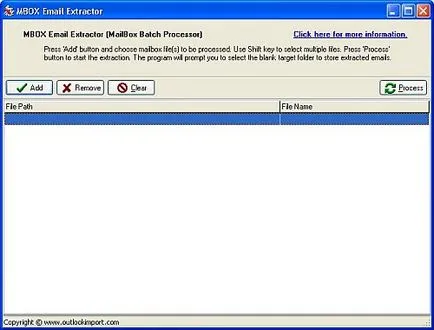
MBOX Email Extractor - mbox la EML Converter
2. fișiere EML de transfer în Outlook
Înainte de a începe importul, puteți crea structura de foldere și sub-foldere din sistemul de fișiere și organizarea de fișiere EML, apoi importați structura EML de fișiere și foldere în MS Outlook. În plus, ați putea fi interesat pentru a citi articolul despre migrarea de la thunderbird în Outlook, Microsoft.
Dacă aveți un sistem Unix sau Apple Mac PC, puteți utiliza un supliment special pentru a extrage EML fișiere mbox de stocare:
Pentru a instala Thunderbird export extensie de import, urmați această procedură:
- Descarcă fișier special xpi, clic dreapta pe link și alegând # 8220; Salvare destinație ca # 8221;
- Start Thunderbird, selectați # 8220; Instrumente # 8221; apoi alegeți # 8220; Addons # 8221; (sau # 8220; Extensiile # 8221;) și faceți clic pe # 8220; Instalați # 8221;
- XPI selectați fișierul descărcat și urmați instrucțiunile
- repornire Thunderbird
- Utilizați următoarele opțiuni pentru a salva mesajele de la fișiere EML în thunderbird:
Instrumente meniu gt; ImportExportTools sau meniul Fișier gt; Salvați mesajele selectate
Apoi, puteți utiliza vrăjitorul Import Outlook pentru a importa fișiere EML la Outlook în Windows.